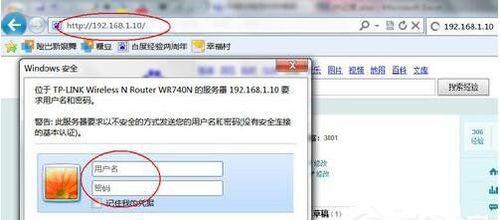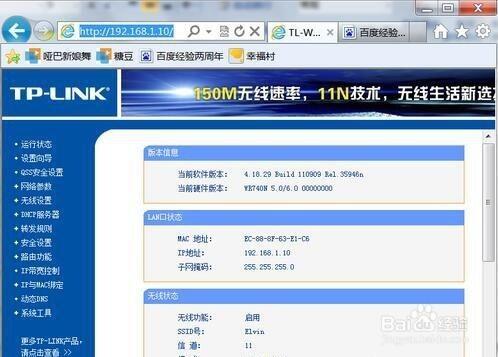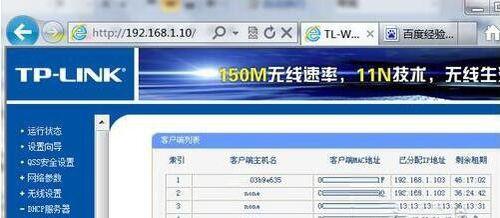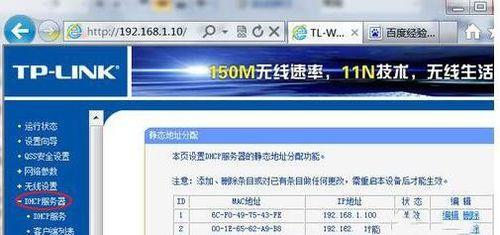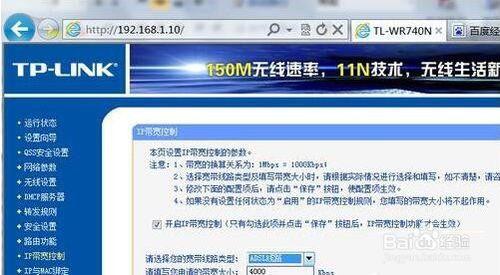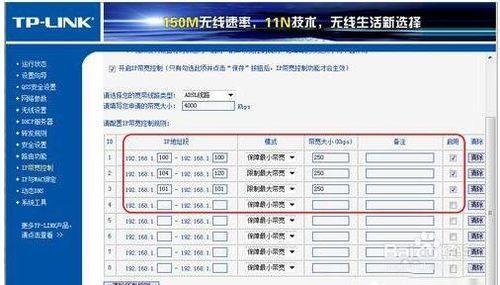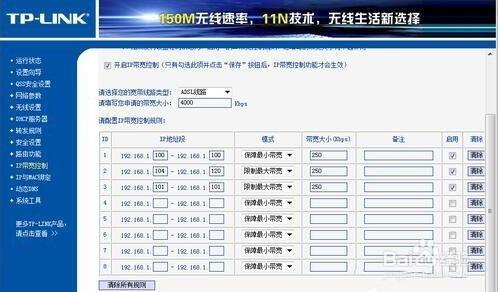如何對路由器限制網速?雖然路由器很好用,可以同時讓很多臺電腦上網包括手機在內;但是這麼多一起同時上網,很影響網速的。特別是在看視訊或者下載東西,這特別佔網速啊!那如何用路由器限制網速呢?相信很多使用者對於這個問題都比較關心,下面U大俠小編就給大家介紹路由器限制網速的解決方法。
方法/步驟
首先,還是要開啟瀏覽器,輸入路由器後臺的管理IP。
再輸入正確的使用者名稱和密碼進入路由器管理後臺。
為了後面的操作無誤,我們要先檢視已有的IP和對應在的MAC位址列。點選左側的“DHCP伺服器”,選擇“客戶端列表”,記下右邊顯示的對應的IP和MAC地址,這個一定要記對。
然後再點選左側的“靜態地址分配”連結,在右邊點選“新增新條目”按鈕。
然後在右邊輸入正確的對應的MAC和IP地址,再將“狀態”選擇為“生效”,再單擊“儲存”按鈕儲存,此步是為了以後網速和流量控制永遠無誤。
再重複前面兩步,至到新增完成所有的IP
然後再單擊左側的“IP頻寬控制”連結,在右邊勾選上“開啟IP頻寬控制”複選框並在下面選擇正確的網速。
然後,再在下面的規則中填寫要控制的IP和頻寬大小,同時也設定自己的電腦“保證最小頻寬”,並且全部選擇“啟用”。
最後再單擊“儲存”按鈕儲存全部的設定即可。